돋보이는 TikTok 콘텐츠를 만드는 것은 예술의 필수적인 부분이 되었지만, 다른 플랫폼에서 이러한 비디오를 공유하는 것은 워터마크를 남기기 때문에 좌절스러울 수 있습니다. 비디오를 Reels, YouTube Shorts 또는 포트폴리오로 재활용하면 워터마크가 전문적인 분위기를 망칠 수 있습니다. 놀랍게도 비디오에 붙은 이러한 워터마크를 제거하여 깨끗하고 세련된 상태로 유지하는 간단한 방법이 있습니다. 이 가이드에서는 다음을 소개합니다. TikTok 워터마크 제거제 전반적인 품질을 희생하지 않고도 처리 중인 비디오를 처리할 수 있는 믿을 수 있는 솔루션입니다.
1부. 모든 플랫폼에서 TikTok 워터마크를 효과적으로 제거하는 13가지 방법
1. AVAide 비디오 변환기 - 최고의 TikTok 워터마크 제거 프로그램
AVAide 비디오 컨버터 다양한 워터마크 제거 기능을 갖춘 올인원 비디오 편집 장치입니다. 쉬운 인터페이스와 많은 고급 기능으로 유명하여 누구나 TikTok에서 워터마크를 손쉽게 제거할 수 있습니다. 이 도구는 사용자에게 고품질을 유지하면서 여러 형식으로 비디오를 변환할 수 있는 기능을 제공하며 다양한 플랫폼에서 콘텐츠를 재활용하는 데 매우 유용합니다.
1 단계아래에 추가한 올바른 다운로드 버튼을 클릭하여 지금 Windows 또는 Mac에 편집기를 다운로드하세요. 그런 다음 패키지를 PC에 설치하고 필요한 WinRaR 설정을 따르고 실행하여 진행하세요.
2 단계그 후, 공구 상자 앱을 찾아서 비디오 워터마크 제거기 이제 TikTok에 남은 워터마크를 제거할 수 있는 기능을 사용할 수 있습니다.
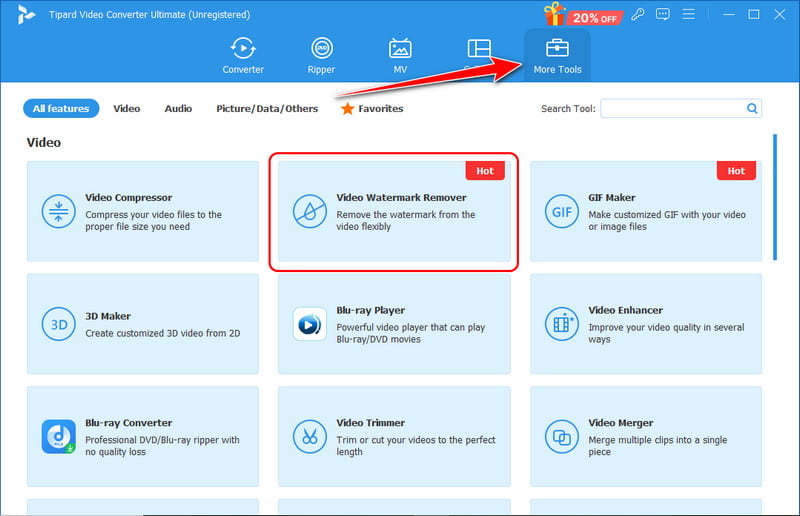
3단계에 체크 + 버튼을 클릭하여 PC 드라이브에 저장한 Tiktok 비디오를 가져옵니다. 다음으로, 워터마크 제거 영역 추가 그리고 TikTok 워터마크에 올려서 제거하세요. 다른 것을 추가해야 할 경우 해당 버튼을 다시 클릭할 수 있습니다.
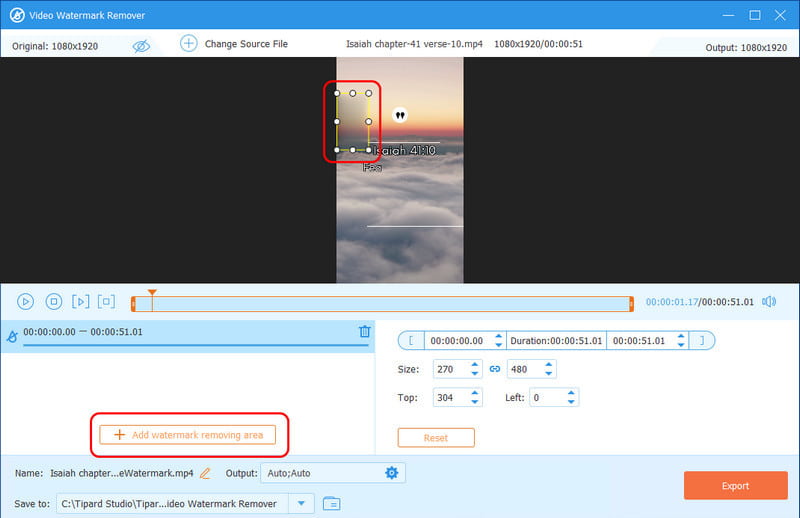
4단계배치가 완료되면 체크 표시를 하세요. 내 보내다 버튼을 눌러 TikTok 워터마크가 없는 영상을 얻고, 시청을 즐겨보세요.
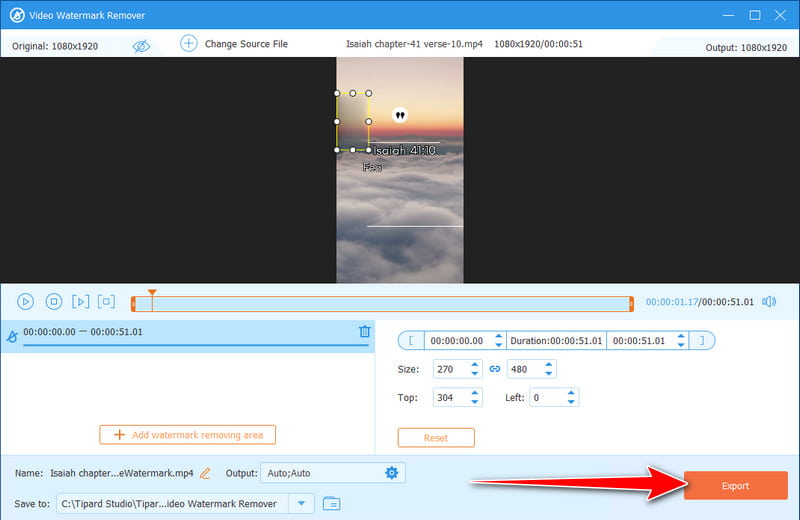
2. VMake AI
V메이크 AI AI 기반 비디오 편집기로, AI 도구가 자동으로 삭제하는 원치 않는 오버레이를 자동 감지하여 TikTok 워터마크를 쉽게 제거할 수 있습니다. 이 앱은 사용하기 쉽고 시간이 덜 걸립니다. TikTok의 워터마크를 비디오는 그대로 유지하면서 쉽게 제거할 수 있기 때문입니다. VMake AI는 모바일 애플리케이션과 데스크톱 애플리케이션을 통해 액세스할 수 있습니다.
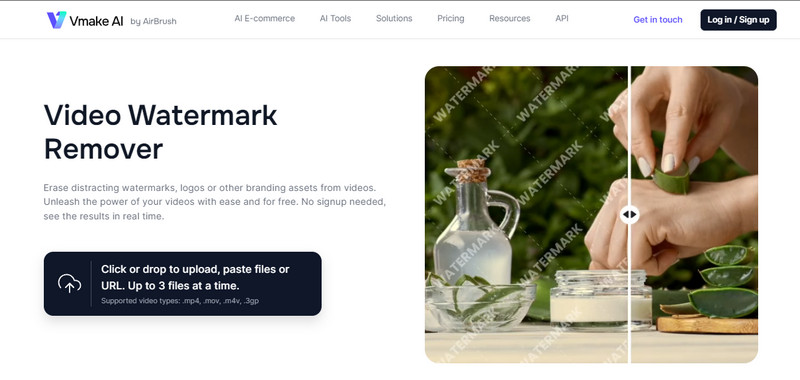
1 단계VMake AI 워터마크 제거 공식 웹사이트로 가서 '비디오 업로드'를 클릭하여 편집하려는 Tikltok 비디오를 여기로 가져오세요.
2 단계처리가 완료될 때까지 기다렸다가 원본과 이후를 비교하세요. 이렇게 하면 비디오에 추가된 워터마크가 제거됩니다.
3단계진드기 Full HD 비디오 다운로드 영상에서 워터마크를 제거하려면
3. Apowesoft 워터마크 리무버
Apowersoft 워터마크 리무버 비디오와 이미지의 워터마크를 제거하는 올인원 도구입니다. 사용자가 TikTok에서 콘텐츠를 업로드할 수 있습니다. 이 애플리케이션은 몇 번의 클릭만으로 비디오에서 워터마크를 제거할 수 있습니다. 이 소프트웨어는 온라인과 다운로드 서비스로 제공되므로 여러 기기에서 사용할 수 있습니다.
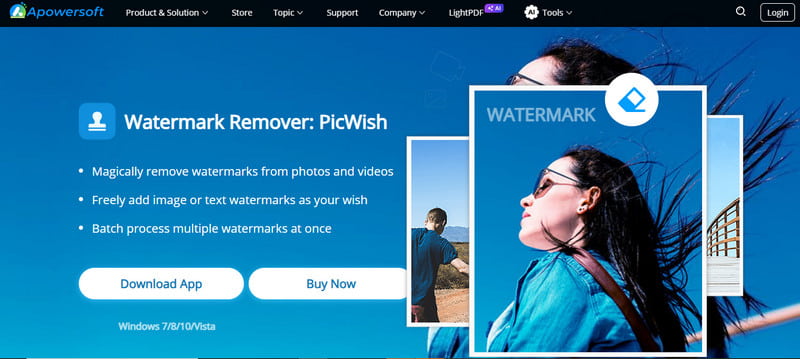
1 단계Apowersoft 공식 페이지를 방문하여 비디오 워터마크 제거 앱을 다운로드하세요.
2 단계앱을 열고 클릭하세요 비디오에서 워터마크 제거. 그런 다음 여기에 다운로드한 TikTok 비디오를 업로드하세요.
3단계선택 선택 도구, 워터마크에 놓고 클릭하세요 전환하다 편집된 비디오를 다운로드합니다.
4. 캅윙
카프윙 는 워터마크 제거와 같은 많은 도구를 갖춘 온라인 TikTok 워터마크 제거 앱입니다. TikTok 비디오를 업로드하고 워터마크를 잘라내거나 Kapwing 편집 모음에서 흐리게 처리하기만 하면 됩니다. 이 도구는 소프트웨어 다운로드가 필요 없는 웹 기반 키를 선호하는 사용자에게 적합합니다.
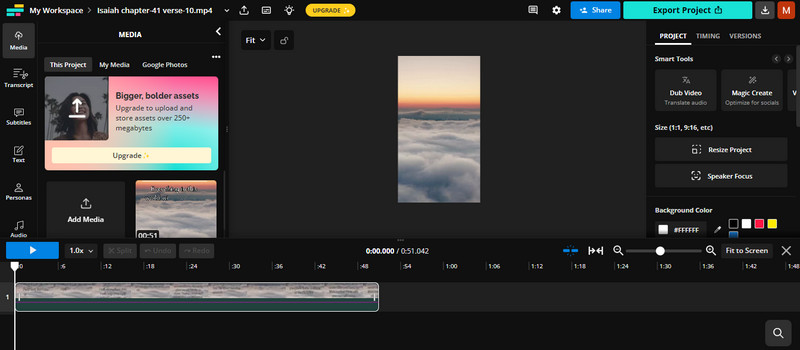
1 단계Kapwing의 공식 웹사이트를 열고 Get Started를 체크하여 편집 화면을 부팅합니다. 계정에 로그인하고 진행합니다. 여기서 클릭하세요. 새로 만들기.
2 단계편집하고 싶은 TikTok 비디오를 드래그하고 클릭하세요 수확고, 워터마크가 상자에 포함되지 않는 크기로 조정하세요.
3단계완료되면 클릭하세요 내 보내다.
5. HitPaw 온라인 AI 비디오 워터마크 제거기
HitPaw 온라인 AI 비디오 워터마크 제거기 빠르게 사용할 수 있는 무료 가벼운 웹 앱입니다. 비디오에서 워터마크를 제거합니다. 워터마크를 선택하고 TikTok에서 선택하면 몇 분 안에 삭제할 수 있는 간편한 인터페이스를 제공합니다.
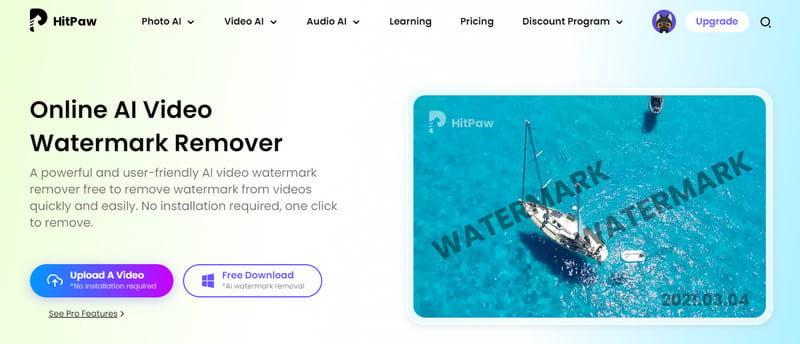
1 단계Hitpaw 앱을 온라인에서 열고 클릭하세요 파일을 선택 TikTok 비디오를 업로드하세요.
2 단계제거하려는 워터마크에 선택 영역을 놓습니다.
3단계빠른 미리보기를 하고 누르세요 내 보내다 그것을 저장하기 위해.
6. iMyFone 마크고
iMyFone 마크고 는 기술을 사용하여 워터마크, 로고 및 오버레이를 제거하는 최고의 비디오 워터마크 제거 도구입니다. TikTok 워터마크를 제거하는 효율적이고 명확한 프로세스를 제공합니다. 이것이 간단하면서도 효과적인 사용자의 요구에 적합한 솔루션인 이유입니다. 이것으로 TikTok 워터마크를 제거하는 방법은? 여기에서 방법을 알아보세요.
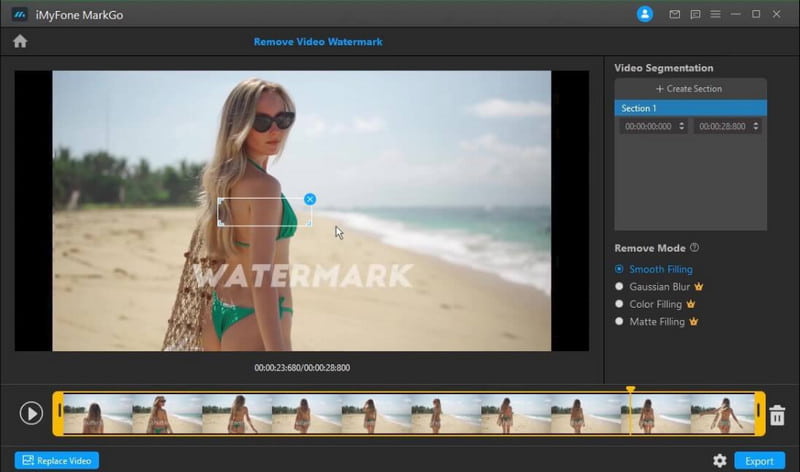
1 단계다운로드 후 iMyFone 앱을 실행하고 이동하세요. 비디오 워터마크 제거.
2 단계편집하려는 비디오를 인터페이스로 끌어서 업로드합니다. 여기에서 사용할 모드를 선택하여 워터마크를 제거합니다. TikTok 워터마크가 있는 곳에 놓습니다.
3단계편집 내용을 빠르게 미리 보고 클릭하세요. 내 보내다 만족하면.
7. 워터마크 제거 및 추가
워터마크 제거 및 추가 는 TikTok 워터마크 제거기를 무료로 적용하는 데 전념하는 전문 안드로이드 애플리케이션입니다. 사용자 친화적인 인터페이스 덕분에 누구나 TikTok에서 워터마크가 나타나는 영역을 클릭 바이 클릭 가이드로 제거하고 그냥 지울 수 있습니다. 따라서 모바일 폰에서 직접 편집하려는 사용자에게 유용합니다.
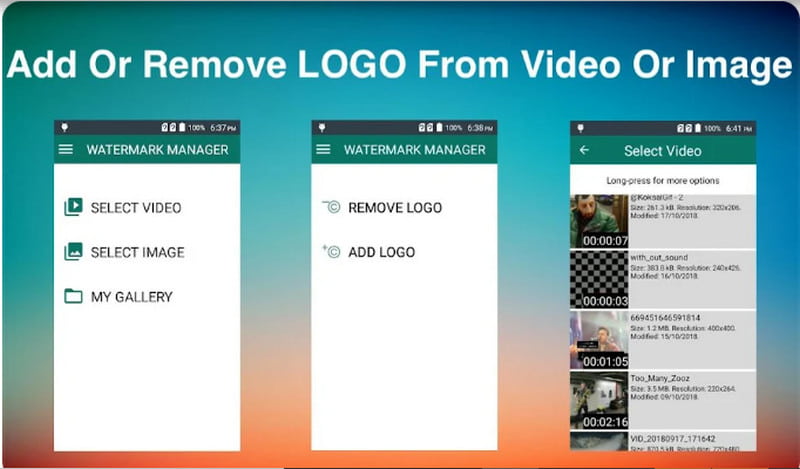
1 단계PlayStore에서 다운로드한 다음 앱을 열어 시작합니다. 그런 다음 탭합니다. 비디오 선택 그리고 로고 제거 TikTok 워터마크를 제거하려면
2 단계가져온 후 올가미를 사용하여 제거하려는 영역을 그립니다.
3단계탭 구하다 필요한 경우 설정을 조정하세요.
8. 비디오 지우개 - 객체 제거
비디오 지우개 iPhone 사용자 전용 무료 앱입니다. 비디오 워터마크와 로고를 제거하도록 설계되었습니다. 이 간단한 도구는 더 숙련된 비디오 편집자가 필요한 크리에이터가 TikTok 워터마크를 쉽게 제거하는 데 도움이 됩니다.
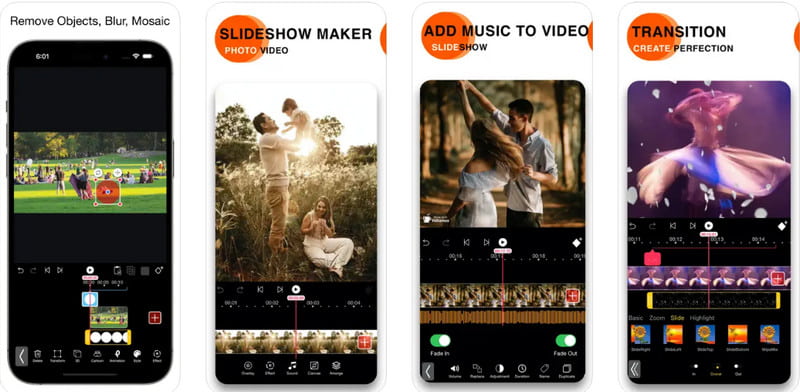
1 단계다운로드 후 앱을 실행하고 탭하세요 비디오에서 워터마크 제거, 저장한 TikTok 영화를 선택하세요.
2 단계다른 사람들과 같은 방법으로 제거하려는 워터마크에 선택영역을 놓고 클릭합니다. 완료 워터마크를 제거하려면
3단계탭 휴대폰 앨범에 저장, 이제 워터마크 없이 TikTok 영상을 감상하실 수 있습니다.
9. 미디어.아이오
그러나 TikTok 워터마크를 온라인에서 무료로 제거하는 데 두 번째로 신뢰할 수 있는 도구는 다음과 같습니다. 미디어.io. 빠르고 사용하기 쉬운 도구이지만, 이 도구는 TikTok 비디오를 업로드하고 워터마크 영역을 선택한 후에 모든 작업을 수행합니다. 웹 기반이기 때문에 많은 기기에서 사용할 수 있는 유연성 덕분에 긴급한 수정이 필요한 사용자에게 더 쉬웠습니다.
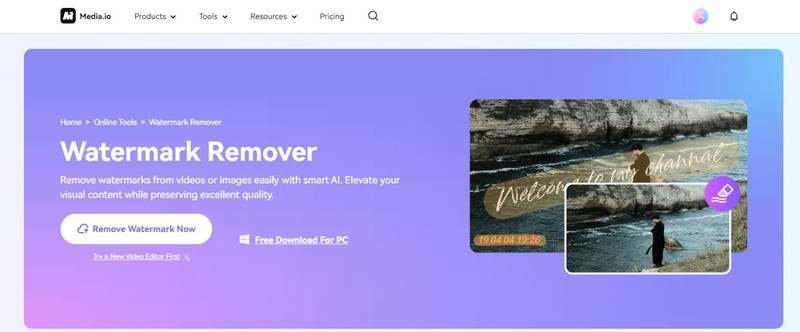
1 단계새 탭을 열고 Media.io 워터마크 제거기를 검색한 다음 클릭하세요. 지금 워터마크 제거.
2 단계TikTok 동영상을 업로드한 후, 제거하고 싶은 워터마크를 강조 표시하고 클릭하세요. 지금 객체 제거 과정을 시작합니다.
3단계처리 후 클릭하세요 다운로드 기기의 TikTok 편집 버전을 위해.
10. 비디오 자르기, 잘라내기 및 트리밍 편집기
이 앱을 사용하면 TikTok 워터마크를 영상에서 쉽게 잘라낼 수 있습니다. 비디오 자르기 및 트리밍 편집기 안드로이드 기기를 통해 모바일에서 편집하는 데 적합한 가벼운 모바일 비디오 편집 도구로, 고해상도로 워터마크를 편집하거나 제거할 수 있습니다.
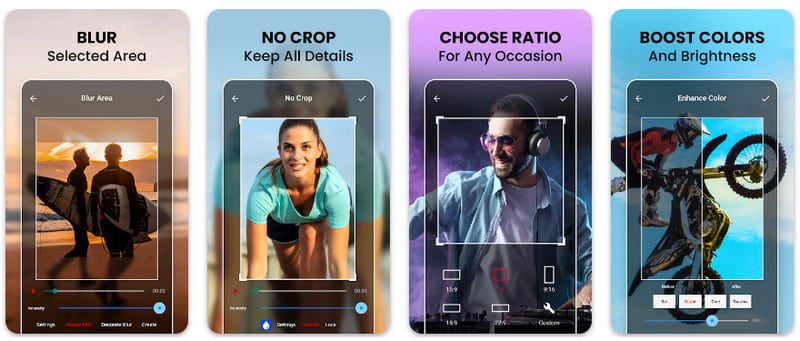
1 단계Android에서 앱을 찾아 다운로드한 다음 실행하세요.
2 단계메인 인터페이스에서 수행하고 싶은 편집을 선택하지만, 오늘 자르기를 선택하세요. 자르기 영역을 조정하여 비디오에서 워터마크를 제거하고, 체크 버튼을 탭하여 저장합니다.
3단계진행 상황을 기다리세요. 완료되면 알림을 받게 됩니다. 이 튜토리얼을 통해 다음을 배울 수 있습니다. Android에서 비디오 자르기.
11. Gilisoft 무료 비디오 워터마크 제거 도구
Gilisoft 무료 비디오 워터마크 제거 도구 는 모든 TikTok 비디오에서 워터마크를 제거하도록 맞춤 제작된 가벼운 데스크톱 애플리케이션입니다. 워터마크를 선택하고 삭제하는 것이 빠르고 쉽습니다. 쉬운 방법을 찾는 사용자에게 완벽합니다.
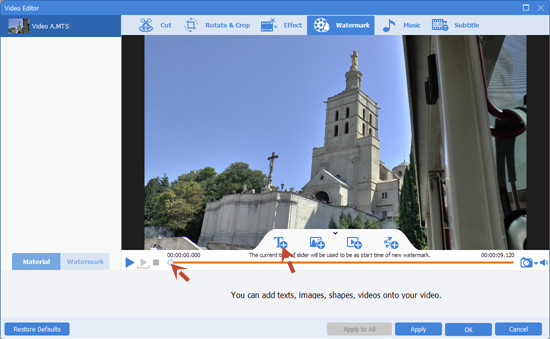
1 단계소프트웨어를 다운로드하고 연 다음 파일 추가를 클릭하여 TikTok 비디오를 업로드합니다.
2 단계클릭 워터마크 제거기 추가 버튼을 클릭하고 선택 도구를 TikTok 워터마크로 드래그하세요.
3단계그 후, 다음 클릭 시작 다음 팝업 창에서.
12. Movavi 비디오 에디터
Movavi 비디오 편집기 자르기와 같은 훨씬 더 강력한 비디오 편집 소프트웨어입니다. 흐리게 하는 도구 워터마크를 제거하려면 Windows와 Mac에서 사용할 수 있는 버전이 있는데, TikTok 워터마크를 제거할 수 있는 모든 기능을 갖춘 비디오 편집기를 원하는 사용자에게 완벽합니다. 이 도구로 TikTok 비디오에서 워터마크를 제거하는 방법을 알아보세요.
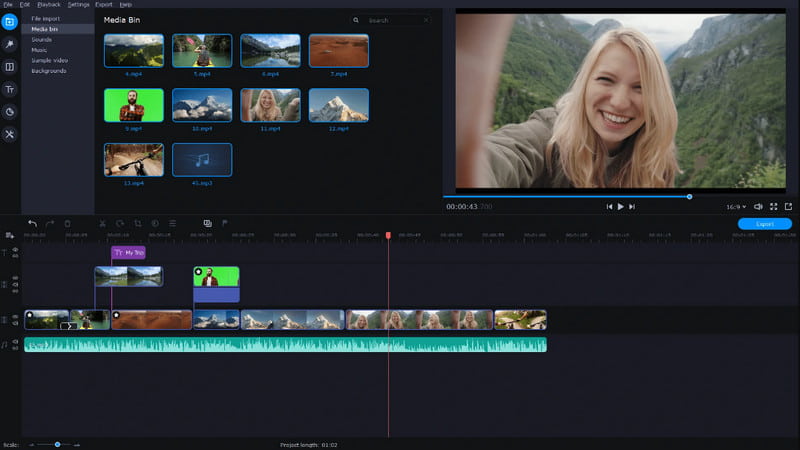
1 단계Movavi 앱을 열고 편집하려는 비디오를 업로드하세요.
2 단계로 이동 도구 버튼을 선택하고 하이라이트와 컨실링. 사용하고 싶은 마스크 옵션을 선택하여 워터마크에 놓으세요.
3단계그 후, 체크 내 보내다 최종 출력을 저장하려면 버튼을 클릭하세요.
13. 비컷
비컷 는 초보자에게 완벽한 Windows 및 Mac용 매우 좋은 비디오 편집 소프트웨어입니다. 제공하는 편집 도구는 워터마크 제거 기능과 결합되어 있습니다. 사용자는 TikTok으로 워터마크를 쉽게 자르거나 흐리게 만들 수 있습니다. 다중 레이어 지원과 같은 고급 편집도 편집을 간단하게 유지하면서 가능합니다.
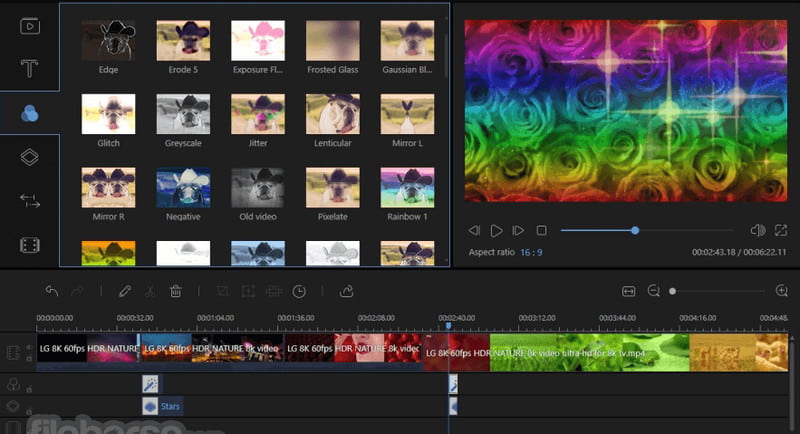
1 단계다운로드 후 앱을 실행하여 사용을 시작하고 TikTok 비디오의 해상도를 선택하세요. 클릭하세요 수입, 그 다음에 파일 가져오기 비디오를 추가하려면 업로드한 비디오를 타임라인으로 드래그하세요.
2 단계여기에서 클릭하세요 모자이크 사용 가능한 편집 옵션에서 버튼을 클릭합니다. 추가하다 버튼을 클릭하고 제거하려는 워터마크에 상자를 놓습니다. 클릭 확인 편집 내용을 저장하세요.
3단계진드기 내 보내다, 형식을 선택하고 다음을 누르세요. 내 보내다 최종 출력을 얻으려면 버튼을 다시 누르세요.
2부. 워터마크 없이 TikTok 비디오를 다운로드하는 방법
스냅틱 워터마크 없이 TikTok을 다운로드할 수 있다고 주장하므로, 이를 테스트해 보고 작동 방식과 사용 방법에 대한 튜토리얼을 추가했습니다.
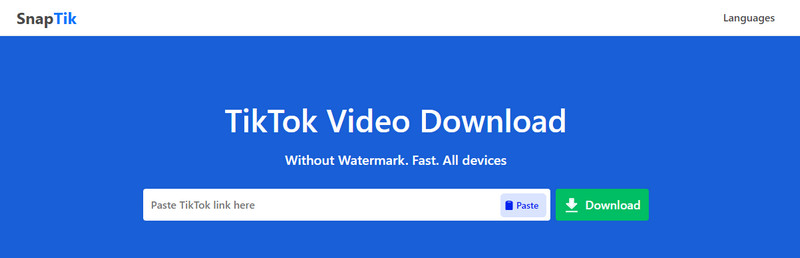
1 단계SnapTik 공식 웹사이트로 가서 다운로드하려는 비디오의 URL이나 링크를 복사하세요.
2 단계SnapTik의 검색창에 링크를 붙여넣고 클릭하세요. 다운로드 출처를 찾아서.
3단계몇 분 후에 출력이 나옵니다. 클릭하세요 다운로드 그것을 저장하기 위해.
이제 당신은 발견했습니다 TikTok 워터마크를 제거하는 방법 장치에서 깨끗하고 워터마크 없는 다운로드를 받으려면 이 정보를 다른 사람들과 공유하여 그들이 워터마크를 쉽고 효과적으로 제거할 수 있도록 하세요.
무손실 품질의 변환을 위해 350개 이상의 형식을 지원하는 완벽한 비디오 도구 상자입니다.



 안전한 다운로드
안전한 다운로드


